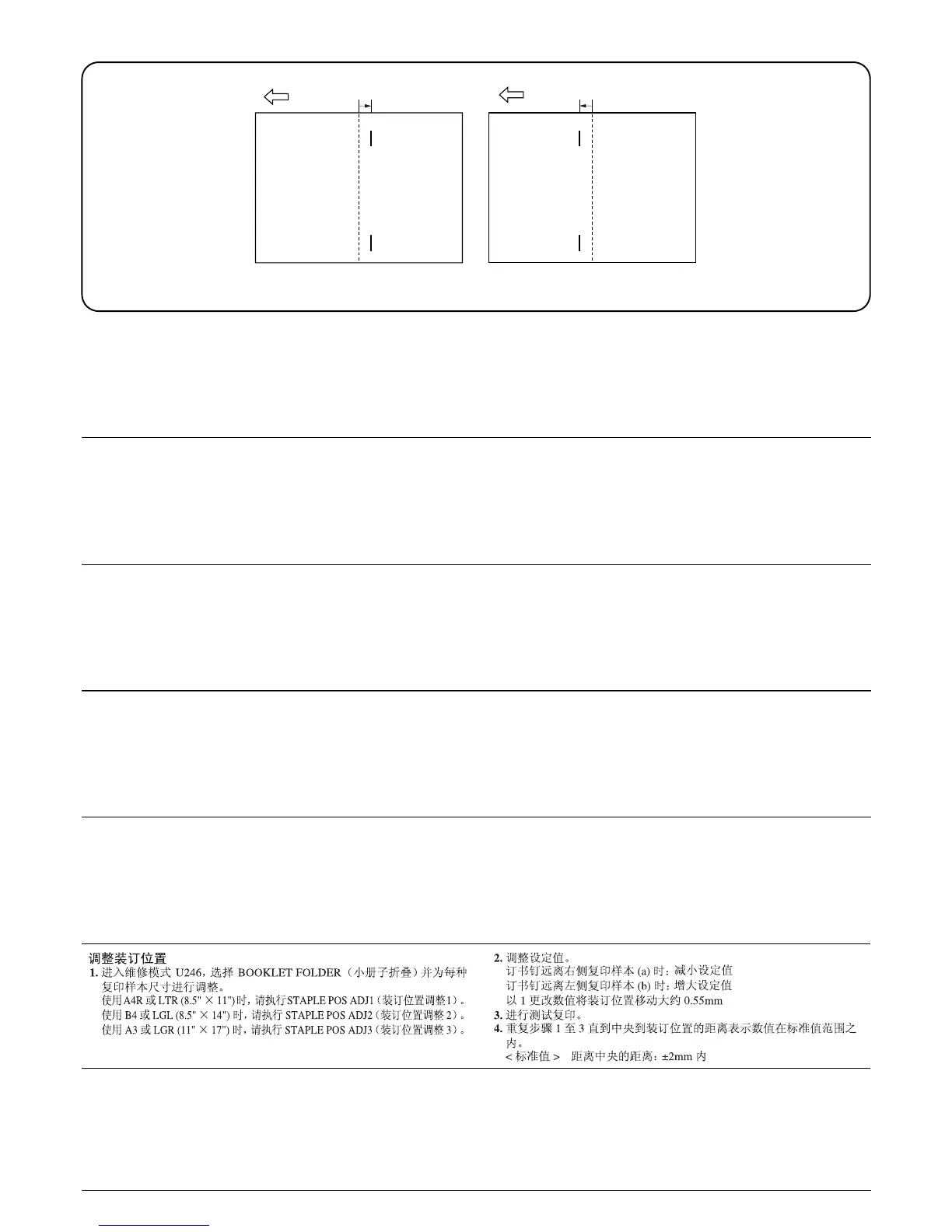10
ba
2mm
2mm
Adjusting staple position
1. Enter the maintenance mode U246, select BOOKLET FOLDER and
perform adjustment for each copy sample size.
When A4R or LTR (8.5" × 11") is used, follow STAPLE POS ADJ1.
When B4 or LGL (8.5" × 14") is used, follow STAPLE POS ADJ2.
When A3 or LGR (11" × 17") is used, follow STAPLE POS ADJ3.
2.
Adjust setting value.
When staples are placed too far right copy example (a): Decrease the setting value.
When staples are placed too far left copy example (b): Increase the setting value.
Changing the value by 1 moves the stapling position by approximately 0.55 mm.
3. Perform a test copy.
4. Repeat steps 1 to 3 until the distance from the center to the staple posi-
tion indicates the value within the reference range.
<Reference value> Distance from the center: within ±2 mm
Ajustement de la position des agrafes
1.
Entrer le mode d’entretien U246, sélectionner BOOKLET FOLDER (Dos-
sier brochure) et effectuer l’ajustement pour chaque format d’échantillon de
copie.
Lorsque A4R ou LTR (8,5po.
×
11po.) est utilisé, suivre STAPLE POS
ADJ1.
Lorsque B4 ou LGL (8,5po.
×
14po.) est utilisé, suivre STAPLE POS ADJ2.
Lorsque A3 ou LGR (11po.
×
17po.) est utilisé, suivre STAPLE POS ADJ3.
2.
Ajustement de la valeur de réglage.
Lorsque les agrafes sont placées trop à droite dans l’exemple de copie (a):
diminuer la valeur de réglage.
Lorsque les agrafes sont placées trop à gauche dans l’exemple de copie (b):
augmenter la valeur de réglage.
Changer la valeur de 1 pour déplacer la position d’agrafage d’environ 0,55 mm.
3.
Effectuer une copie de test.
4.
Répéter les étapes 1 à 3 jusqu’à ce que la valeur de la distance entre le centre
et la position d’agrafage se trouve dans la gamme de référence.
<Valeur de référence> Distance au centre: ±2 mm
Ajuste de la posición de grabado
1. Entre en el modo de mantenimiento U246, seleccione BOOKLET FOL-
DER y realice el ajuste para cada tamaño de muestra de copia.
Cuando se utilice A4R o LTR (8,5" × 11"), siga STAPLE POS ADJ1.
Cuando se utilice B4 o LGL (8,5" × 14"), siga STAPLE POS ADJ2.
Cuando se utilice A3 o LGR (11" × 17"), siga STAPLE POS ADJ3.
2.
Ajuste el valor de configuración.
Cuando las grapas se coloquen demasiado a la derecha en el ejemplo de copia (a):
Disminuya el valor de configuración.
Cuando las grapas se coloquen demasiado a la izquierda en el ejemplo de copia (b):
Aumente el valor de configuración.
El cambio del valor en 1 desplaza la posición de grabado 0,55 mm aproximadamente.
3.
Haga una copia de prueba.
4.
Repita los pasos 1 a 3 hasta que la distancia del centro a la posición de grapado indique
que el valor se encuentra dentro del margen de referencia.
<Valor de referencia> Distancia desde el centro: ±2 mm
Einstellen der Heftklammerposition
1.
Geben Sie den Wartungsmodus U246 ein, wählen Sie BOOKLET FOLDER,
und führen Sie die Einstellung für jede Musterkopiengröße durch.
Wenn A4R oder LTR (8.5" × 11") verwendet wird, folgen Sie dem Schritt
STAPLE POS ADJ1.
Wenn B4 oder LGL (8.5" × 14") verwendet wird, folgen Sie dem Schritt
STAPLE POS ADJ2.
Wenn A3 oder LGR (11" × 17") verwendet wird, folgen Sie dem Schritt STAPLE
POS ADJ3.
2.
Anpassen des Einstellwertes.
Wenn Heftklammern auf der Kopie zu weit rechts erscheinen (a): Reduzieren Sie den
Einstellwert.
Wenn Heftklammern auf der Kopie zu weit links erscheinen (b): Erhöhen Sie den Einstell-
wert.
Eine Veränderung des Wertes um 1, verschiebt die Heftklammerposition um 0,55 mm.
3.
Führen Sie eine Testkopie durch.
4.
Wiederholen Sie die Schritte 1 bis 3, bis der Abstand von der Heftklammerposition inner-
halb des Bezugswertes liegt.
<Bezugswert> Abstand von der Mitte: innerhalb von ±2 mm
Regolare la posizione della pinzatrice
1. Entrare in modalità di manutenzione U246, selezionare BOOKLET
FOLDER ed eseguire la regolazione per ciascun formato della copia di
prova.
Per i formati A4R e LTR (8,5" × 11") seguire STAPLE POS ADJ1
Per i formati B4 e LGL (8,5" × 14") seguire STAPLE POS ADJ2
Per i formati A3 e LGR (11" × 17") seguire STAPLE POS ADJ3
2.
Regolare il valore di impostazione.
Nel caso in cui le pinzatrici si trovino troppo a destra (esempio a): Ridurre il valore di impostazione..
Nel caso in cui le pinzatrici si trovino troppo a sinistra (esempio b): Aumentare il valore di impostazione.
La modifica del valore di 1 determina lo spostamento della posizione di pinzatura di circa 0,55 mm.
3.
Eseguire una copia di prova.
4.
Ripetere i passi da 1 a 3 finché la distanza dal centro alla posizione delle pinzatrici non rientra
nel’intervallo di riferimento.
<Valore di riferimento> Distanza dal centro: entro ±2 mm
中とじステイプル位置調整
1. メンテナンスモード U246 をセットし、BOOKLET FOLDER を選択し、コ
ピーサンプルのサイズ別に調整を行う。
A4R、LTR(8.5" × 11") の場合、STAPLE POS ADJ1 の調整を行う。
B4、LGL(8.5" × 14") の場合、STAPLE POS ADJ2 の調整を行う。
A3、LGR(11" × 17") の場合、STAPLE POS ADJ3 の調整を行う。
2. 設定値を調整する。
ステイプル位置が右にずれている場合 コピーサンプル (a):設定値を下げる
ステイプル位置が左にずれている場合 コピーサンプル (b):設定値を上げる
1 ステップ当たりの変化量:0.55mm
3. テストコピーを行う。
4. コピーサンプルのステイプル位置のずれが基準値内になるまで、手順 1
~ 3 を繰り返す。
<基準値> 中心からのずれ:± 2mm 以内
